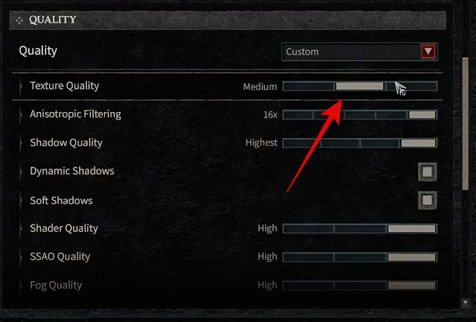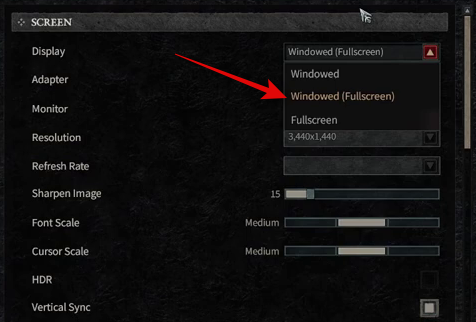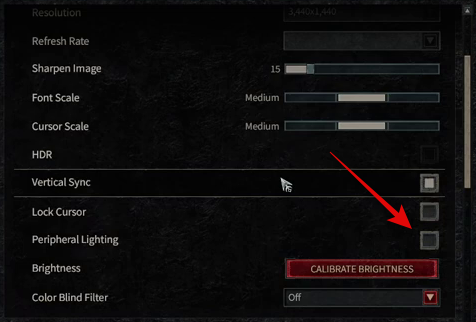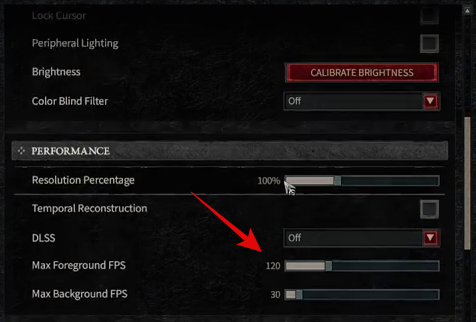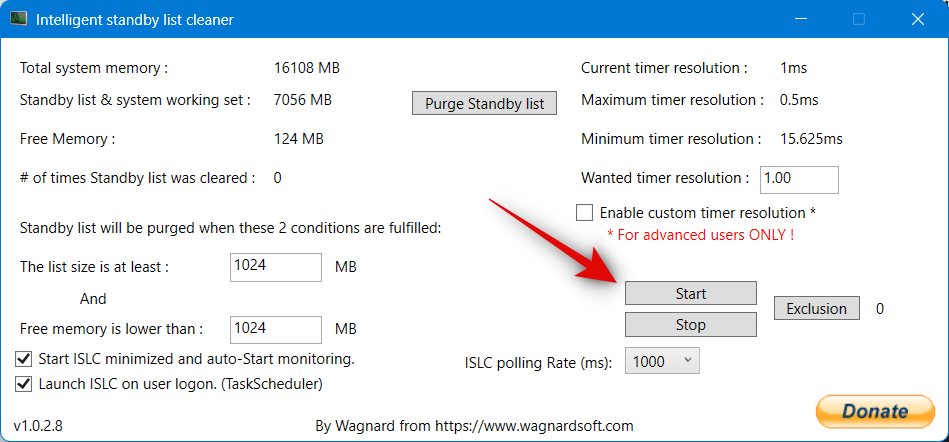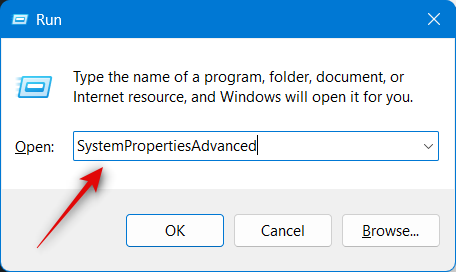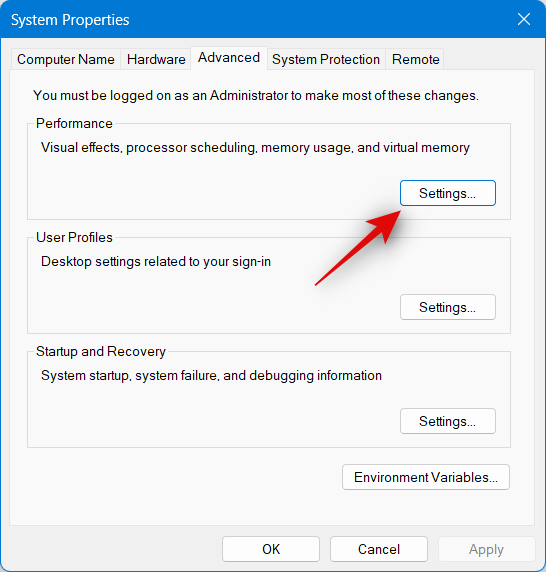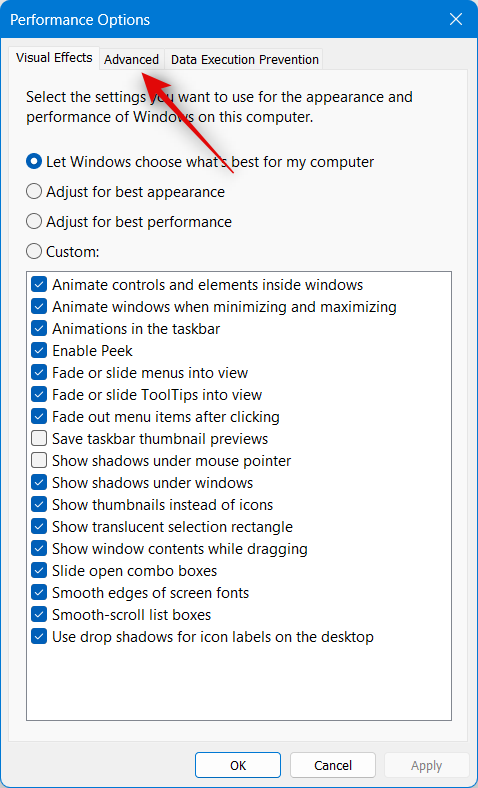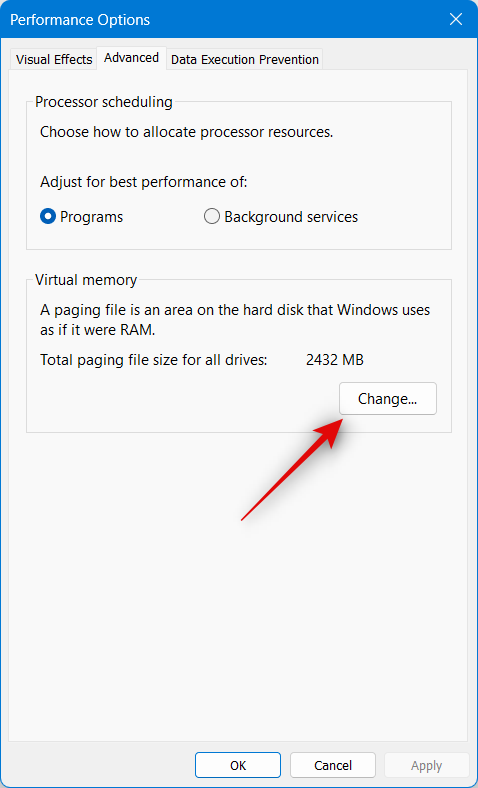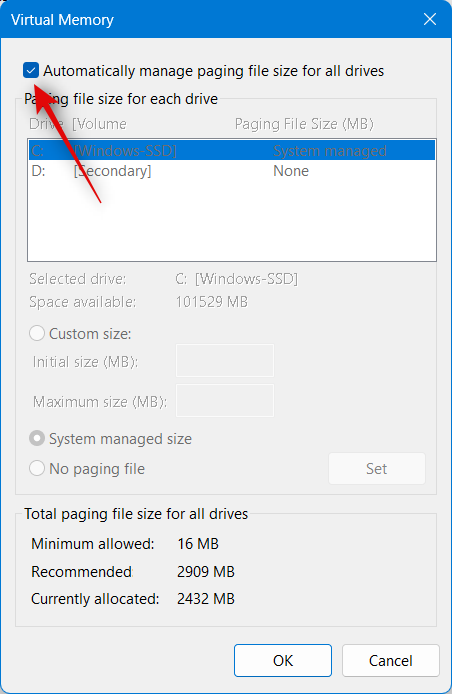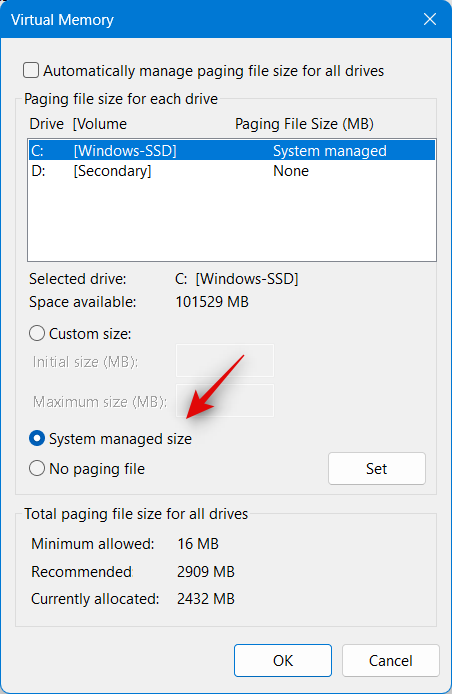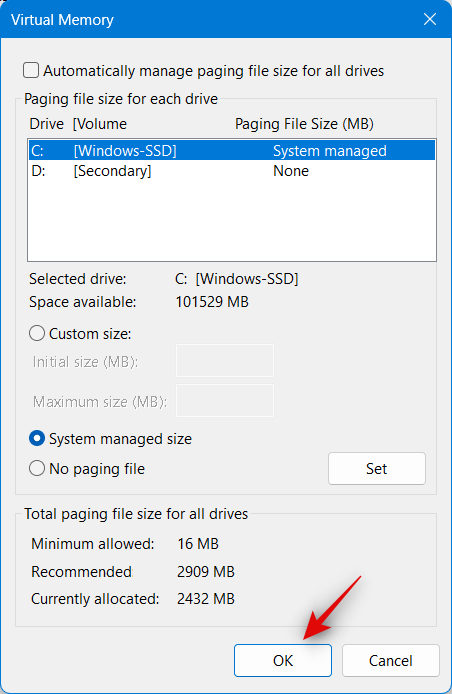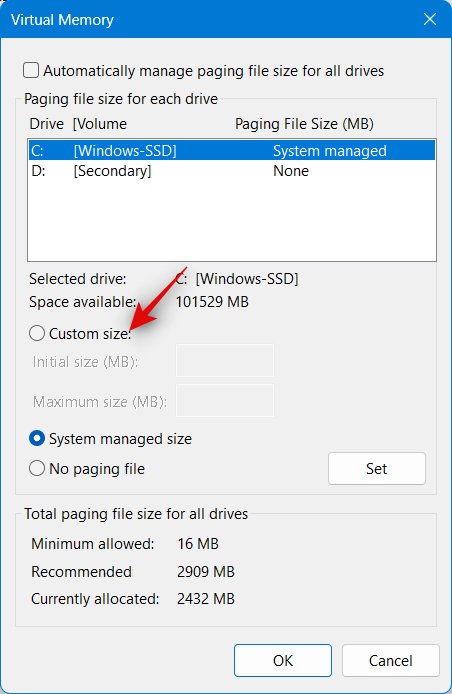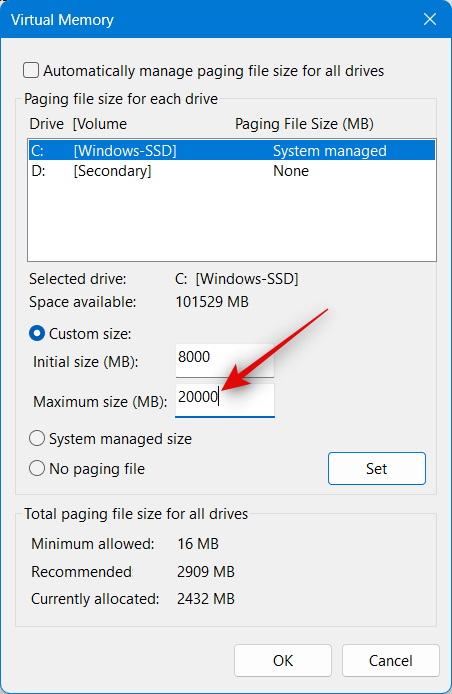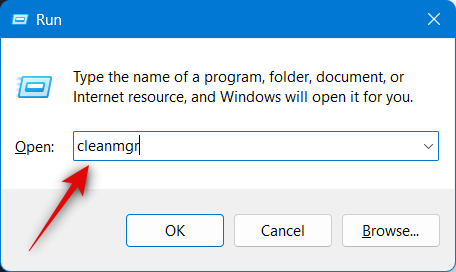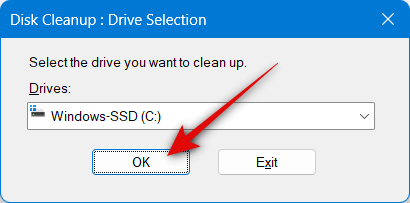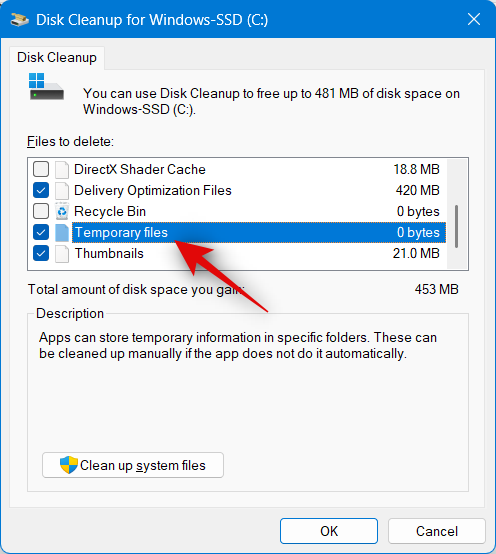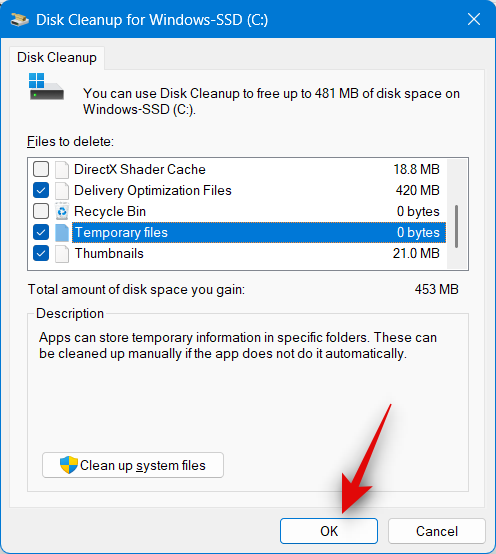Diablo 4, Blizzardin uusin tuleva roolipeli, on äskettäin avattu yleisölle. Voit nyt ladata ja testata julkisen betaversion Diablo 4:lle ennen sen lopullista julkaisua muutamaa kuukautta myöhemmin. Diablo 4 julkaistaan useille alustoille, mukaan lukien PlayStation 5, PlayStation 4, Xbox Series X, Xbox Series S, Xbox One ja Windows. Kuitenkin monet betatestaajat, jotka pelaavat peliä Windowsissa, ovat ilmoittaneet kokeneensa muistivuoto-ongelman. Tämä saa pelin muistin loppumaan ja kaatuu satunnaisesti.
Jos kohtaat tämän ongelman ja etsit korjausta, meillä on sinulle täydellinen viesti. Näin voit korjata "Diablo 4 -muistivuoto" -ongelman Windowsissa.
Diablo 4 -muistivuodon ongelma Windowsissa: 13 tapaa korjata
Diablo 4:n muistivuoto voi johtua useista ongelmista. Peli on vielä kehitysvaiheessa, joten tällaisia ongelmia on odotettavissa. Muistivuodon ensisijainen syy näyttää olevan Diablo 4:n tekstuurilaatuasetukset. Suosittelemme, että aloitat ensimmäisestä alla mainitusta korjauksesta ja käyt sitten luetteloa läpi, kunnes onnistut korjaamaan ongelmasi. Aloitetaan.
Tapa 1: Aseta tekstuurin laaduksi Keskitaso tai Matala
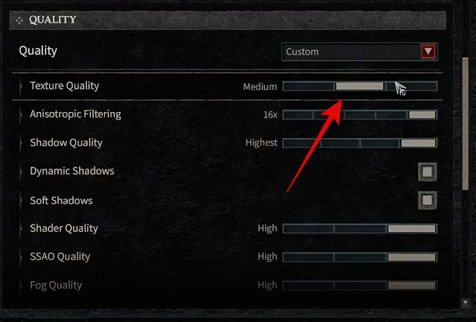
"Korkea" tekstuurilaatu näyttää olevan suurin syy muistivuotojin Diablo 4:ssä. Tämä näyttää olevan odottamaton virhe, koska käyttäjät, joilla on huippuluokan GPU:t ja työasemat, ilmoittavat myös tämän mahdollisena korjauksena. Siirry Diablo 4 -asetuksiin ja aseta tekstuurilaaduksi joko Medium tai Low . Kun olet valmis, käynnistä tietokoneesi uudelleen ja yritä käynnistää Diablo 4 uudelleen. Jos muistivuoto johtui korkealaatuisista tekstuureista, ongelma pitäisi nyt korjata puolestasi.
Tapa 2: Pienennä vetoetäisyyttä
Piirtoetäisyys näyttää olevan toinen Diablo 4:n muistivuotojen syy. Piirtoetäisyys määrittää etäisyyden, jolla pelisi elementit renderöidään, mukaan lukien NPC:t, ympäristöt, rakenteet ja paljon muuta. Suurempi vetoetäisyys voi mahdollistaa paremman visuaalisen laadun renderöimällä pelissäsi kaukaisia elementtejä verrattuna tavalliseen vetoetäisyyteen. Tämä kuitenkin käyttää paljon muistia, mikä voi aiheuttaa muistivuotoja Diablo 4:ää pelattaessa. Siirry Diablo 4:ään ja napsauta Asetukset > Grafiikka > Näytä etäisyys . Pienennä katseluetäisyyttä hyväksyttävään arvoon ja käynnistä peli uudelleen, kun olet valmis. Jos muistivuotojen syynä oli suurempi vetoetäisyys, ongelman pitäisi nyt korjata.
Tapa 3: Aseta peli toimimaan ikkunatilassa (koko näyttö)
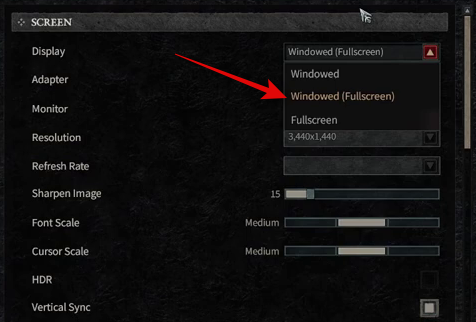
Suosittelemme nyt, että asetat pelin Windowed (Fullscreen) -tilaan, jos kohtaat edelleen muistivuotoja ja kaatumisia. Koko näytön tilasta siirtyminen pois Diablo 4:ää pelattaessa on tunnettu syy muistivuotojin Windowsissa. Monet meistä haluavat pelata pelejä muun median tai taustalla avoinna olevien sovellusten kanssa, olipa kyseessä sitten Spotify, Discord tai OBS. Tämä saa meidät kaikki vaihtamaan sovellusten välillä käyttämällä Alt + Tab -pikanäppäintä. Valitettavasti tämä on tunnettu syy muistivuotojen. Jos voit, suosittelemme, että et käytä tätä pikanäppäintä sovellusten vaihtamiseen toistaiseksi. Lisäksi sinun tulee asettaa näyttötilaksi Ikkuna (koko näyttö) . Siirry Diablo 4:ään ja napsauta Asetukset > Grafiikka > Näyttö ja napsauta sitten Näyttö -pudotusvalikkoa . Valitse Ikkuna (koko näyttö) ja käynnistä peli uudelleen. Sinun ei pitäisi enää kohdata muistivuotoja, jos ne johtuivat pelin koko näytön tilasta.
Tapa 4: Sammuta oheisvalaistus
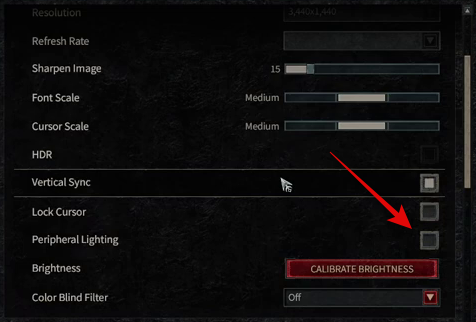
Oheisvalaistus on toinen tunnettu syy Diablo 4:n muistivuotojin. Jos ongelma jatkuu, suosittelemme, että poistat oheisvalaistuksen käytöstä pelissä. Nykyisestä sijainnista riippuen tämä visuaalisen laadun asetus auttaa valaisemaan oheislaitteitasi yhdessä pelin ympäristön valaistuksen kanssa. Tämä melko uusi asetus voi myös aiheuttaa muistivuotoja. Siirry Diablo 4:ään ja napsauta sitten Asetukset > Grafiikka > Näyttö > Oheisvalo . Napsauta ja poista valinta tämän vaihtoehdon valintaruudusta ja käynnistä peli uudelleen. Sinun ei pitäisi enää kohdata muistivuotoja, jos oheislaitteiden valaistus aiheutti tämän ongelman tietokoneessasi.
Tapa 5: Poista säteen jäljitys käytöstä
Säteenseuranta on toinen tunnettu syy muistivuotojin Diablo 4:ssä. Jos kohtaat edelleen tämän ongelman, suosittelemme, että poistat säteenseurannan käytöstä Diablo 4:n asetuksista. Vaikka säteenseuranta on visuaalisesti melko miellyttävä, se voi rasittaa resursseja, erityisesti muistia. Tämä voi johtaa muistivuotojin ja muihin virheisiin, jotka voivat aiheuttaa kaatumisia Diablo 4:ssä. Kun olet poistanut säteenseurannan käytöstä, käynnistä peli uudelleen ja yritä pelata sitä uudelleen. Jos säteenseuranta oli syynä tietokoneesi muistivuotojin, ongelma pitäisi nyt korjata puolestasi.
Tapa 6: Rajoita kuvataajuus vastaamaan näyttöäsi
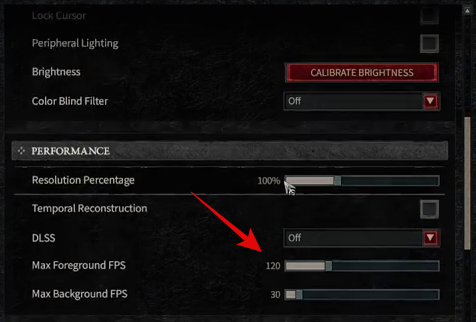
Kuvataajuudet ovat toinen syy muistivuotojin Diablo 4:ssä. Näyttää siltä, että pelillä on taipumus renderöidä paljon kehyksiä, jos et ole asettanut kehysrajaa. Tämä voi johtaa liialliseen muistin käyttöön, mikä voi aiheuttaa Windows-järjestelmän kaatumisen. Suosittelemme nyt rajoittamaan kuvataajuutta vastaamaan näyttösi virkistystaajuutta. Siirry kohtaan Asetukset > Grafiikka > Suorituskyky . Valitse nyt Suurin etualan FPS- ja Background FPS -arvot vastaamaan näyttöäsi. Kun olet valmis, käynnistä peli uudelleen. Jos kehysnopeus oli syynä tietokoneesi muistivuotojin, ongelman pitäisi nyt korjata.
Tapa 7: Nollaa käyttöliittymä ja lisäosat
Jos sinulla on edelleen muistivuoto - ongelmia, suosittelemme nyt, että nollaat käyttöliittymän ja mahdolliset lisäosat, jotka voivat olla aktiivisia Diablo 4:lle. Tämä on toinen tunnettu syy Diablo 4:n muistivuotojin. Avaa Blizzard-käynnistysohjelma ja napsauta Asetukset Diablo 4. Napsauta Näytä Explorerissa avataksesi Diablo 4:n asennuspaikan. Nimeä seuraavat alla mainitut kansiot uudelleen. Voit lisätä VANHA kunkin kansion nimen loppuun nimetäksesi ne uudelleen, jotta peli ei tunnista niitä.
- Käyttöliittymä
- Kätkö
- mitä vittuu
Kun olet valmis, käynnistä peli uudelleen luodaksesi uusia kansioita. Jos käyttöliittymä ja lisäosat aiheuttivat muistivuotoja, ongelman pitäisi nyt korjata.
Tapa 8: Käytä ISLC:tä
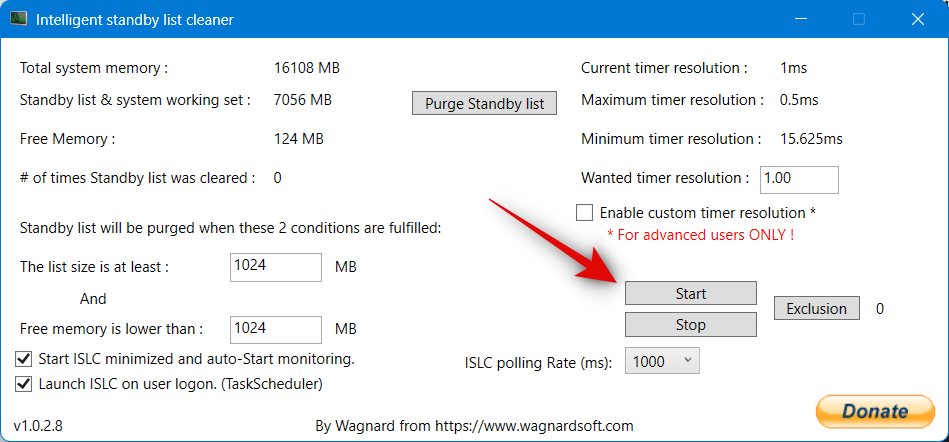
ISLC on näppärä apuohjelma, joka auttaa tyhjentämään valmiustilan luettelon muistista aina tarvittaessa. Tämä voi auttaa vähentämään muistivuotoja Diablo 4:ssä. Tämä ei ole pysyvä korjaus, vaan väliaikainen korjaus, joka auttaa sinua pelaamaan peliä, kunnes kehittäjät korjaavat tämän ongelman tulevilla päivityksillä. Lataa ISLC alla olevasta linkistä ja pura arkisto. Kun sovellus on purettu, käynnistä sovellus ja valitse Start ISLC -minimoitu ja automaattisen käynnistyksen valvonta -valintaruutu . Kun olet valmis, valitse myös Launch ISLC käyttäjän kirjautumisen yhteydessä -valintaruutu . Tämä antaa sovelluksen käynnistyä aina, kun tietokoneesi käynnistyy. Kun olet valmis, napsauta Käynnistä. ISLC alkaa nyt valvoa valmiustilaluetteloasi. Voit nyt minimoida ISLC:n ja pelata Diablo 4:ää kuten tekisit. Sinun ei pitäisi enää kohdata muistivuotojen kaatumisia, jos ongelma johtui valmiustilaluettelon täyttymisestä.
Tapa 9: Sulje taustalla käynnissä olevat ohjelmat
Kuten edellä mainittiin, taustasovellusten tiedetään aiheuttavan muistivuotoja Diablo 4:n kanssa. Suosittelemme nyt sulkemaan kaikki taustasovellukset, jotka saattavat olla auki tietokoneellasi. Tämä sisältää valvontaohjelmistot, muut pelien käynnistysohjelmat, Discordin, OBS:n, Twitchin ja paljon muuta. Tämä voi olla hieman masentavaa, mutta jos olet tottunut tekemään moniajoja pelatessasi Diablo 4:ää, ainoa vaihtoehtosi on pelata peliä ilman avoimia sovelluksia. Tämä auttaa korjaamaan muistivuotoja toistaiseksi, kunnes Blizzard julkaisee korjauksen tulevien päivitysten kanssa.
Tapa 10: Säädä sivun tiedostokokoa
Sivutiedoston koko tai tietokoneellesi määritetty virtuaalimuisti on toinen tunnettu syy Diablo 4:n muistivuotojin. Jos kohtaat tämän ongelman edelleen, suosittelemme, että säädät sivun tiedostokokoa tämän ongelman korjaamiseksi. Seuraa alla olevia ohjeita auttaaksesi sinua prosessissa.
Avaa Suorita pikanäppäimellä Windows + R. Kun olet avannut, kirjoita seuraava ja paina Enter-näppäintä.
SystemPropertiesAdvanced
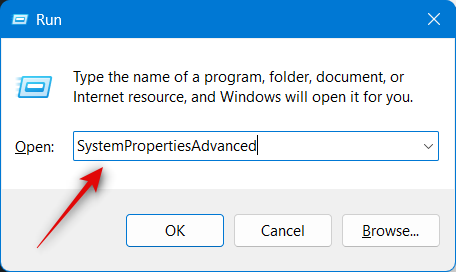
Napsauta Suorituskyky- kohdassa Asetukset .
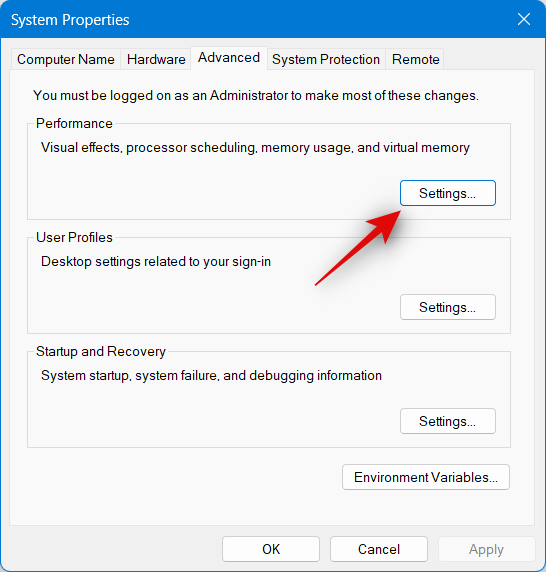
Napsauta Lisäasetukset .
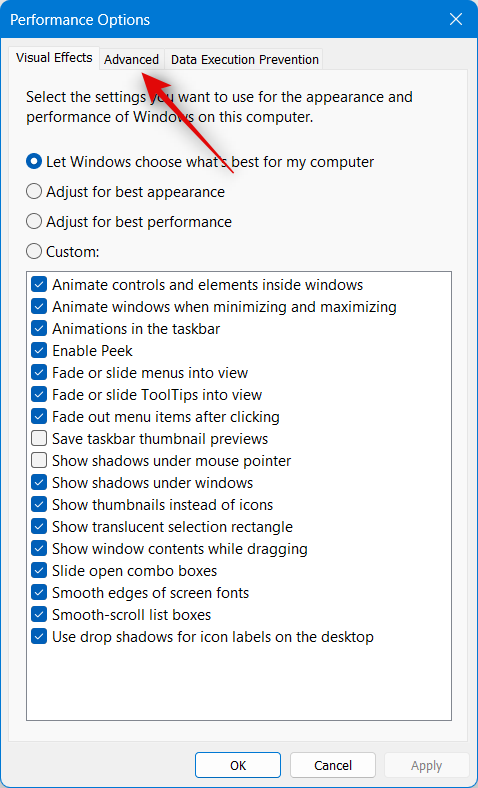
Napsauta nyt Muuta… kohdasta Virtuaalimuisti .
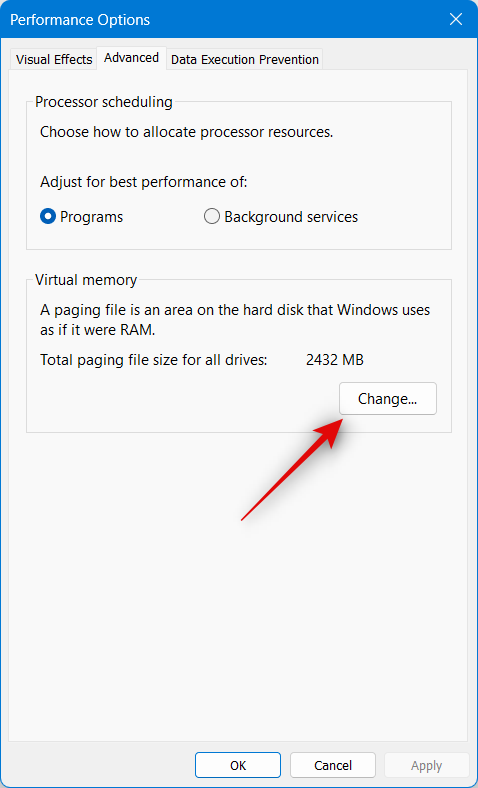
Napsauta ja poista valinta yläreunasta Hallitse kaikkien asemien sivutustiedoston kokoa automaattisesti .
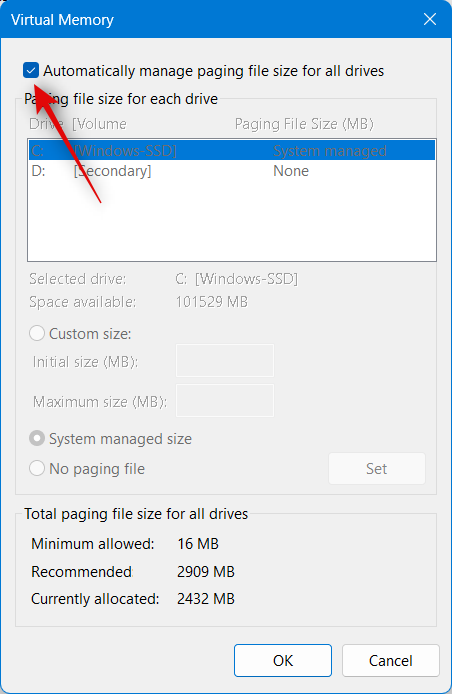
Napsauta nyt ja valitse käynnistysasemallesi Järjestelmän hallittu koko .
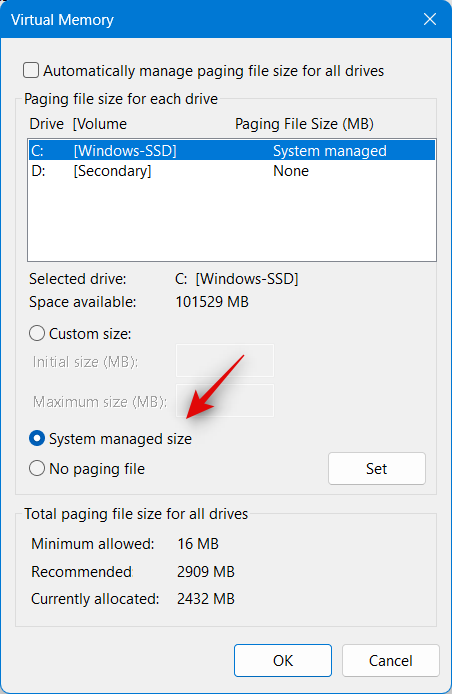
Napsauta OK ja sulje muut avoimet ikkunat.
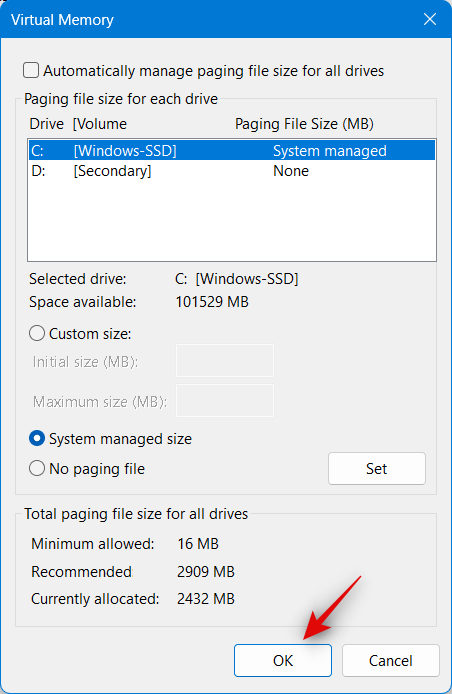
Tyhjennä välimuistitiedostot ja ota muutokset käyttöön käynnistämällä tietokoneesi uudelleen. Kun olet käynnistänyt uudelleen, yritä pelata Diablo 4:ää uudelleen. Jos et enää kohtaa muistivuotojen kaatumisia, ongelma olisi pitänyt korjata. Jos kuitenkin kohtaat edelleen kaatumisia, meidän on ehkä lisättävä sivutiedoston kokoa tietokoneellasi. Avaa Virtual Memory -sivu uudelleen kuten teimme yllä olevien vaiheiden avulla ja napsauta ja valitse Mukautettu koko tällä kertaa.
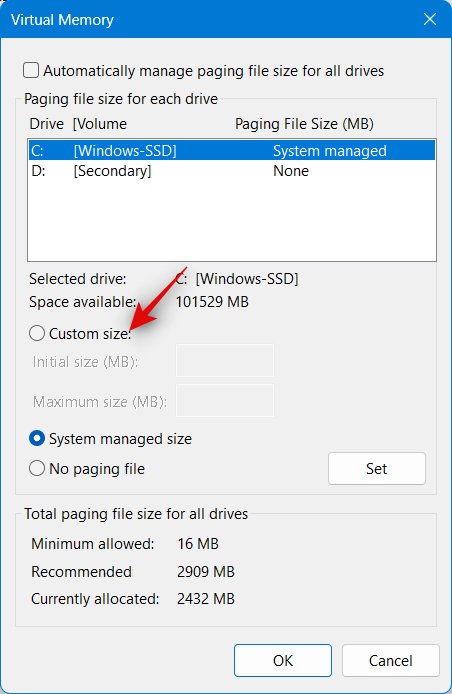
Aseta nyt alkuperäinen kokosi 8 000: een . Aseta enimmäiskooksi 20 000 .
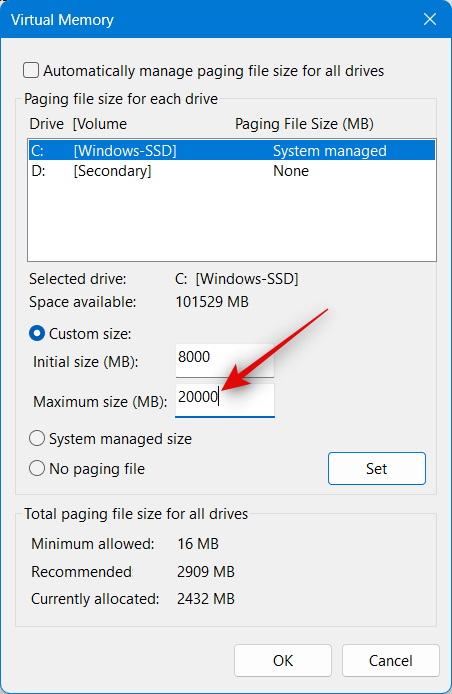
Napsauta OK . Käynnistä tietokoneesi uudelleen ja yritä toistaa Diablo 4:ää. Muistivuotojen kaatumiset pitäisi nyt korjata, jos ne johtuivat sivutiedostosi koosta.
Tapa 11: Päivitä GPU-ohjaimet
Suosittelemme nyt tarkistamaan mahdolliset GPU-ohjainpäivitykset. Diablo 4 on melko uusi nimike, ja se saattaa vaatia GPU-valmistajasi optimointia toimiakseen kunnolla GPU-mallisi kanssa. Suosittelemme, että tarkistat ja asennat GPU:llesi saatavilla olevat päivitykset. Alla olevien linkkien avulla voit tarkistaa ja ladata uusimmat grafiikkasuorittimellesi saatavilla olevat ohjainpäivitykset.
Tapa 12: Käytä "Skannaa ja korjaa" -vaihtoehtoa
Saatat kohdata asennusvirheitä tai ongelmia Diablo 4:n nykyisessä asennuksessa tietokoneellesi. Onneksi, kuten monet kantoraketit, Blizzard-käynnistin voi tarkistaa mahdolliset virheet pelin asennuksessa ja korjata sen samalla. Voit käyttää tätä vaihtoehtoa Diablo 4:n ongelmien tarkistamiseen ja korjaamiseen. Avaa käynnistysohjelma, valitse Diablo 4 > Asetukset-kuvake > Tarkista ja korjaa > Aloita tarkistus . Käynnistysohjelma tarkistaa ja korjaa nyt kaikki Diablo 4 -asennuksesi ongelmat. Sinun ei pitäisi enää kohdata muistivuotoja, jos sinulla on ongelmia nykyisen asennuksen kanssa.
Tapa 13: Tyhjennä välimuistitiedostot
Suosittelemme nyt, että suoritat levyn puhdistamisen tyhjentääksesi kaikki ylimääräiset välimuistit ja väliaikaiset tiedostot, jotka saattavat aiheuttaa muistivuotoja Diablo 4:ssä. Seuraavien ohjeiden avulla voit auttaa sinua prosessissa.
Avaa Suorita pikanäppäimellä Windows + R. Kirjoita seuraava ja paina Enter, kun olet valmis.
cleanmgr
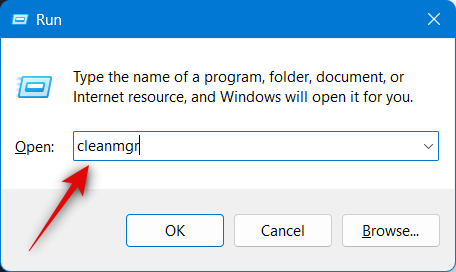
Valitse käynnistysasema ja napsauta OK .
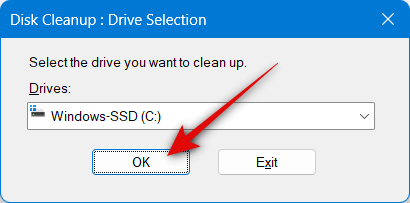
Valitse seuraavien vaihtoehtojen valintaruudut.
- Ladatut ohjelmatiedostot
- Väliaikaiset internettiedostot
- Toimituksen optimointitiedostot
- Väliaikaiset tiedostot
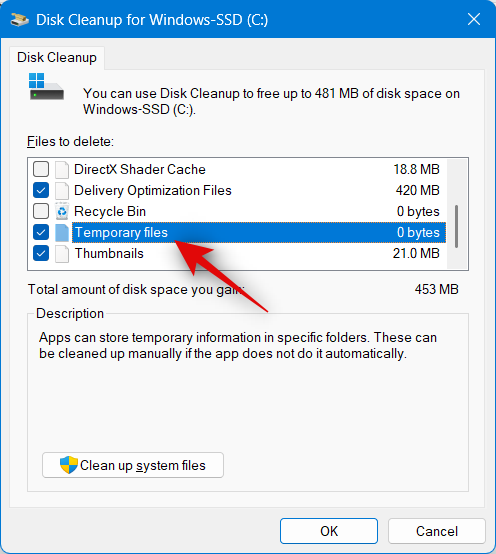
Napsauta OK, kun olet valmis.
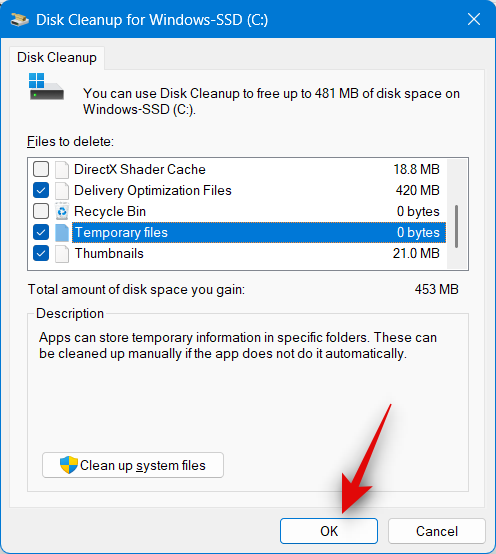
Valitut tiedostot puhdistetaan nyt tietokoneeltasi. Käynnistä tietokoneesi uudelleen ja yritä pelata Diablo 4:ää uudelleen. Muistivuotojen kaatumiset pitäisi nyt korjata, jos jäljellä olevat tiedostot olivat syynä tähän virheeseen tietokoneessasi.
Viimeinen keino: Odota päivitystä
Suosittelemme nyt, että odotat vain tulevaa päivitystä kehittäjiltä tämän ongelman ratkaisemiseksi. Muistivuotoja on dokumentoitu hyvin Diablo 4:n suljetun beta-vaiheen alkuajoista lähtien, ja on todennäköistä, että kehittäjät työskentelevät korjauksen parissa. Suosittelemme, että annat palautteen ja sopivat lokit ongelman ratkaisemiseksi. Kun päivitys on julkaistu, voit päivittää pelin Battle.net-sovelluksesta, ja muistivuodot pitäisi korjata puolestasi.
Toivomme, että tämä viesti on auttanut sinua ratkaisemaan helposti muistivuotoja Diablo 4:ssä. Jos sinulla on kysyttävää, jätä ne alla oleviin kommentteihin.